方法一:
1、打开系统设置,进入Windows 设置里点击“应用”。

2、进入应用设置,左侧导航点击“启动”,然后右侧的应用有启动的,开关点击关闭。

3、启动应用,后面的开关按钮,关闭即可。
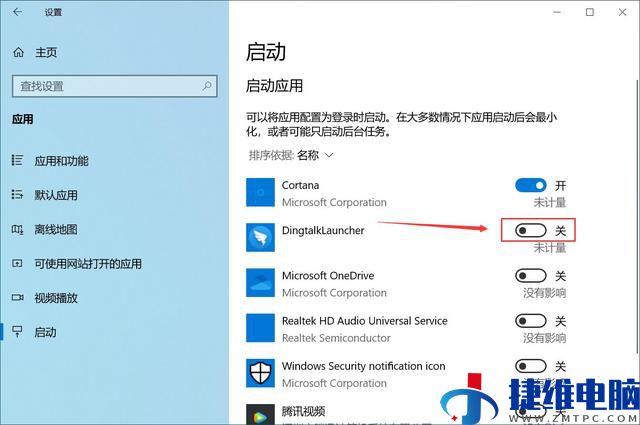
方法二:
1、按“Win+R”打开运行窗口输入“msconfig”打开系统启动项。
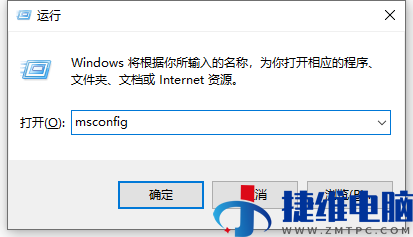
2、系统设置界面。
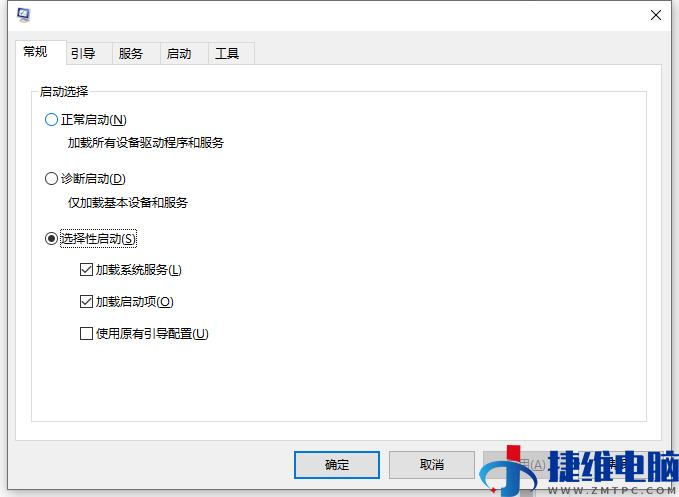
3、找到启动的选项卡打开。

4、从这里就可以进行开机软件启动项的管理了。
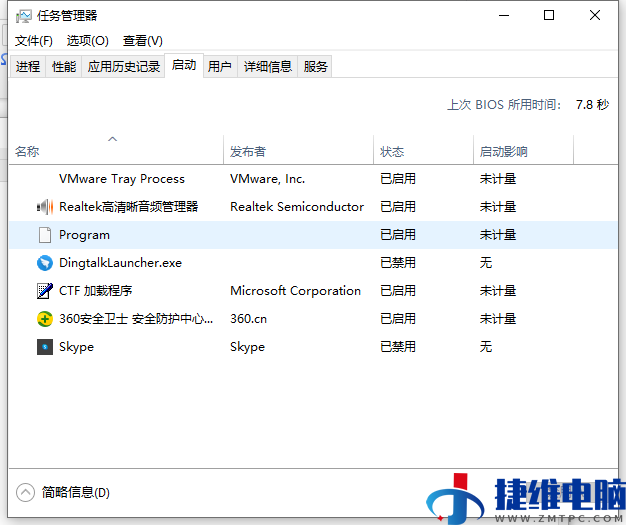
注意事项:禁用启动时请注意系统必须的启动项,以免影响功能使用。
方法一:
1、打开系统设置,进入Windows 设置里点击“应用”。

2、进入应用设置,左侧导航点击“启动”,然后右侧的应用有启动的,开关点击关闭。

3、启动应用,后面的开关按钮,关闭即可。
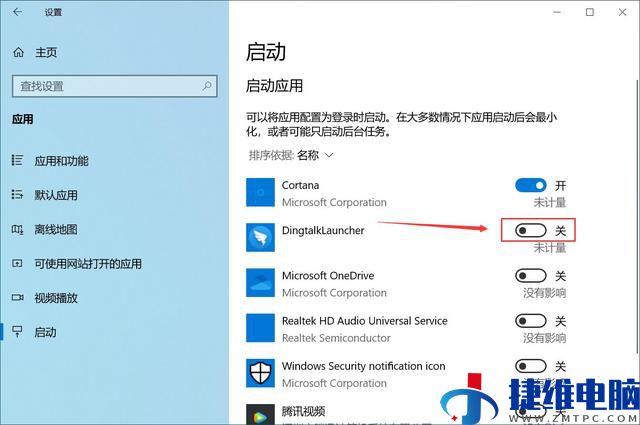
方法二:
1、按“Win+R”打开运行窗口输入“msconfig”打开系统启动项。
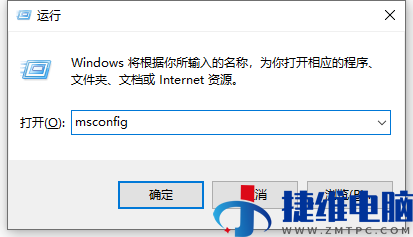
2、系统设置界面。
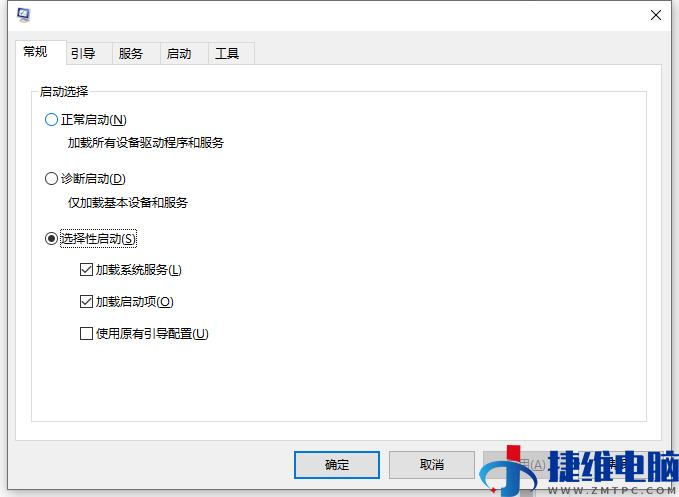
3、找到启动的选项卡打开。

4、从这里就可以进行开机软件启动项的管理了。
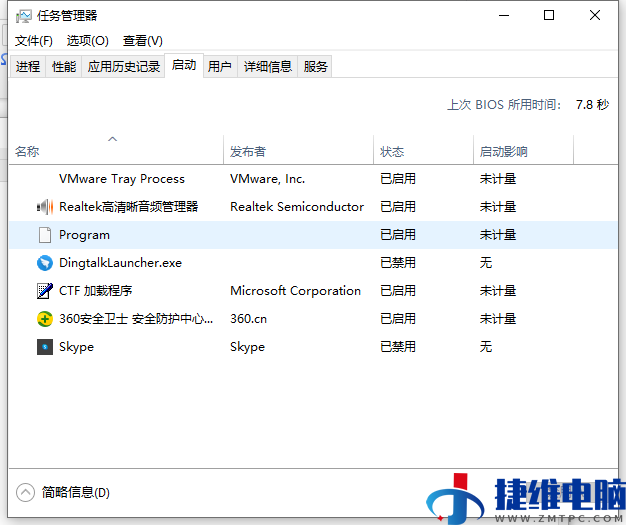
注意事项:禁用启动时请注意系统必须的启动项,以免影响功能使用。